Zvyšování RAM paměť počítače může být velmi užitečná, pokud máte starý počítač, ale ve kterém vše funguje dobře, kromě toho, že je vzácná. Pokud se chystáte rozšířit RAM vašeho počítače, existuje několik aspektů, které musíme vzít v úvahu: první a nejdůležitější věcí je vědět, kolik máte, abyste měli více. Musíme ale také přemýšlet kolik RAM potřebujeme nebo, což je důležitější, kolik toho náš notebook dokáže podporovat.
Pokud uvažujete o změně paměti RAM, existují a řadu aspektů, které musíme vzít v úvahu a to je zásadní pro provedení změny . Kolik máte, kolik potřebujete, kolik se chystáte mít… Nástroje, které vám pomohou vybrat si správně a které můžeme vzít v úvahu při každé změně.

Kolik mám paměti?
Pokud chcete rozšířit paměť RAM, je to proto, že víte nebo tušíte, že potřebujete více a že ta, kterou máte, je nedostatečná. V takovém případě musíme nejprve vědět, kolik toho máme na počítači nainstalováno. Pokud se jedná o stolní počítač, který jste si zakoupili, nebude to žádný problém, protože je normální, že to znáte. Ale ne všichni uživatelé jsou počítačově zdatní a můžete mít notebook nebo počítač někoho jiného a nevíte, kolik paměti musí dále rozšířit.
V případě Windows, je to tak jednoduché, že v počítači přejdete na „Start“ a odkud přejdete na „Ovládací panely“. musíme jít do „Systém a Bezpečnost“ a na „Systém“. Zde se otevře okno se „základními informacemi o počítači“, kde uvidíte nainstalovaný operační systém, procesor, paměť RAM, typ systému… Právě zde najdete paměť RAM nainstalovanou na vašem počítači. použitím.
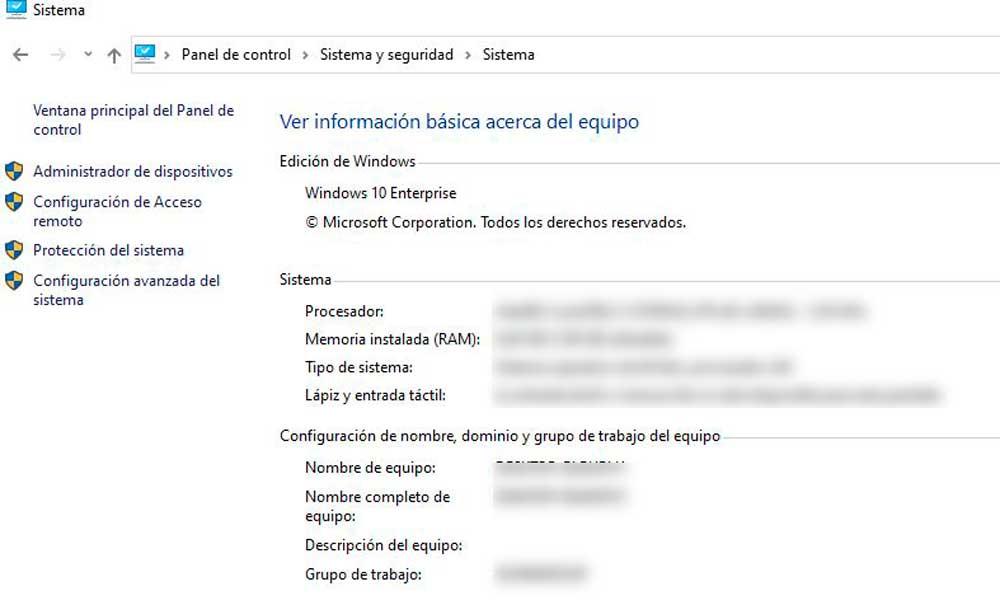
Kolik RAM potřebuji?
Minimum, které Windows vyžaduje pro instalaci Windows 11, je RAM 4 GB nebo více. Co se ale doporučuje u počítače střední třídy, který si koupíte od roku 2022, je, že má 8 GB RAM, pokud chcete, aby fungoval správně a aby aplikace běžely hladce. Pokud budete používat nástroje jako Adobe Photoshop, například se doporučuje mít 8 GB nebo více. Ve skutečnosti, Společnost Adobe doporučuje minimální požadavek na 8 GB pro použití Adobe Photoshop, ale co doporučuje výrobce, je mít 16 GB nebo více, pokud chceme, aby to fungovalo hladce. Totéž platí pro další programy, jako je Adobe Illustrator, který vyžaduje minimálně 8 GB, ale doporučuje 16 GB nebo více.
Paměť RAM, kterou váš počítač potřebuje, závisí na tom, jak ji využíváte, záleží na tom, co chcete nebo se chystáte používat. Nebude to stejné, pokud budete mít počítač k otevření e-mail nebo se na webové stránky dívejte, jako byste běžně používali programy na úpravu videa nebo fotografií, pokud budeme používat designové aplikace nebo pokud chceme počítač používat například ke hraní her. V těchto případech budeme potřebovat mnohem více, než kdybyste se jen šli dívat Netflix.
Kolik RAM počítač podporuje?
Na stolním počítači je docela snadné zjistit, jaký je limit paměti RAM. Každý slot je obvykle schopen přijmout 16 GB RAM na novějších počítačích. Pokud máte 2 sloty, podporujete až 32 GB, a pokud máte 4, až 64 GB.
Proto ve stolním počítači stačí znát název a čipovou sadu deska, můžeme přejít na web výrobce a snadno zkontrolovat, jaké je maximální množství paměti RAM, které podporuje, v závislosti na čipové sadě, kterou používá, nebo na zvláštnostech každého modelu. S notebooky se však věci mění, protože každý má jiný design.
Hledání paměťových modulů Kingston
Kingston má na svých stránkách nástroj, který tento problém vyřeší za nás. V Vyhledejte paměťové moduly části, můžeme zjistit, jaké je maximální množství paměti RAM, kterou náš systém podporuje, zadáním výrobce, modelu nebo referenčního čísla našeho systému.
Test provedeme například s herním počítačem HP Gaming Pavilion 15-cx0051ns s Intel Procesor Core i7-8750H, 1 TB pevný disk a GTX 1050. Jediným „problémem“ tohoto notebooku je, že v závislosti na použití může jeho 8 GB RAM chybět. Naštěstí je notebook rozšiřitelný a můžeme přidat dalších 8 GB RAM. Abychom to ověřili, představujeme modelovou řadu. Je pravděpodobné, že se nezobrazí, pokud zadáme celé jméno, protože každý notebook je přizpůsoben pro jiný trh v závislosti na faktorech, jako jsou kabely, které obsahují, nebo rozložení klávesnice. Proto v tomto případě musíme zadat „15-cx0xxxx“, aby se objevily modely této řady. Uvedení, které nás vezme do této sekce webu , kde můžeme vidět moduly, které Kingston doporučuje nákup. Jak 4, tak 8GB mají jeden modul, aby byl druhý slot volný, takže celkem můžeme dát až 16 GB, s další výhodou, že je lze přimět pracovat ve dvou kanálech. Maximální frekvence DDR4 RAM, kterou tato deska akceptuje, je 2666 MHz. Nyní se můžeme rozhodnout, zda si modul koupíme z vlastních webových stránek Kingstonu, nebo si jej koupíme sami.
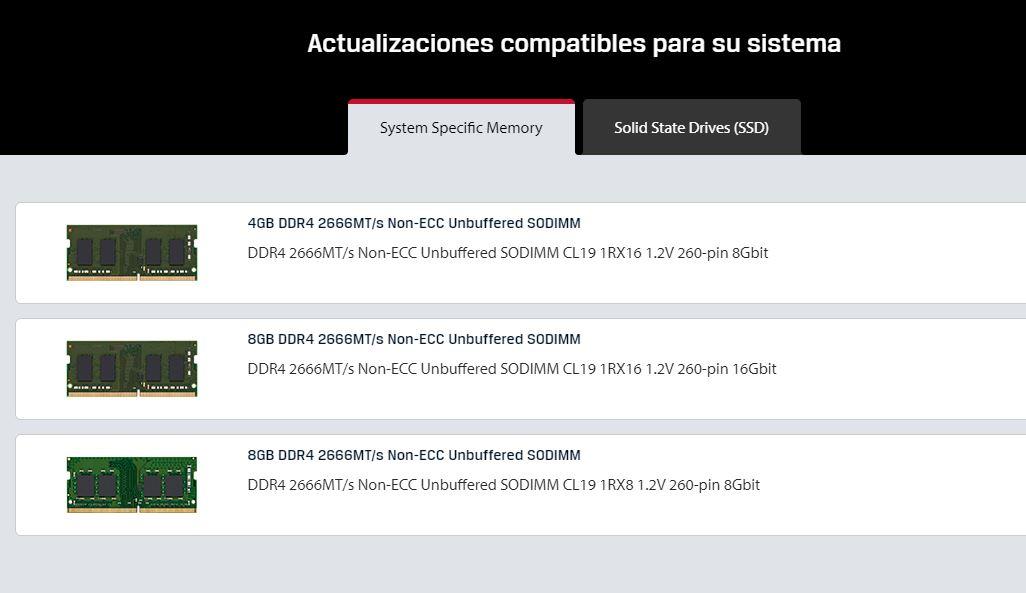
V případě, že se nic neobjeví, je možné, že náš notebook má připájenou RAM a nemůžeme ji rozšířit.
Alternativa: Použijte konkrétní nástroj
V případě, že se nám žádným z těchto způsobů nepodaří zjistit množství paměti RAM podporované naším zařízením, můžeme použít i nástroj jako např. CPU-Z . Jedná se o software který si můžeme stáhnout jako instalovatelný program nebo v a složka ZIP . Pokud zvolíme tuto druhou možnost, budeme muset spustit pouze spustitelný soubor a nebudeme muset absolvovat žádný instalační proces.

V každém případě jednou procesor-Z se spustí na našem počítači, zanalyzuje všechny hardwarové komponenty nainstalované v počítači a ukáže nám všechny informace. Rozhraní nástroje je uspořádáno do záložek a na každé z nich najdeme informace týkající se CPU, základní desky, RAM paměť , grafická karta atd.
S těmito informacemi budeme moci znát typ čipové sady, kterou máme v počítači , počet volných a obsazených slotů, stejně jako množství paměti RAM, kterou aktuálně máme. Pokud tedy čipset podporuje například 32 GB a náš počítač nebo notebook má dva sloty, každý z nich bude podporovat 16 GB. Tímto způsobem můžeme také znát množství paměti, o kterou ji můžeme v případě potřeby rozšířit.